اپنے میک چلانے والے macOS Big Sur پر Safari کے لیے ایک چہرہ منتخب کریں۔
سفاری macOS کے لیے ایک بہترین براؤزر ہے۔ یہ پورے براؤزنگ کے تجربے کو لامتناہی طور پر ہموار کرتا ہے۔ تازہ ترین macOS Big Sur اپ ڈیٹ کے ساتھ، اب آپ براؤزر کے ہوم پیج کی بیک گراؤنڈ امیج کو ترتیب دے کر یا تبدیل کر کے سفاری میں اپنی بصری توجہ شامل کر سکتے ہیں۔ یہاں ہے کہ آپ یہ کیسے کر سکتے ہیں۔
اپنے میک پر سفاری کھولیں اور براؤزر کی ہوم اسکرین کے نیچے دائیں جانب جائیں۔ آپ کو تین ٹوگل آئیکن ملے گا۔ اس پر کلک کریں۔
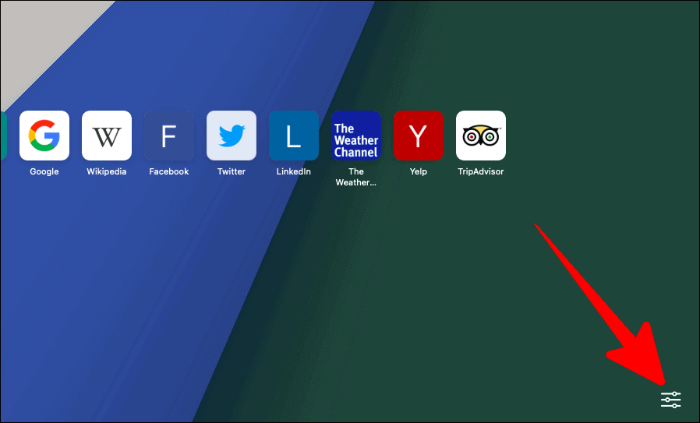
پاپ اپ ہونے والے آئیکون مینو میں، یقینی بنائیں کہ 'بیک گراؤنڈ امیج' آپشن پر نشان لگایا گیا ہے اور اس آپشن کے بالکل نیچے پس منظر کی وہ تصویر منتخب کریں جسے آپ شامل کرنا چاہتے ہیں۔
اگر آپ اپنے کمپیوٹر سے کوئی تصویر شامل کرنا چاہتے ہیں تو '+' آپشن پر کلک کریں۔
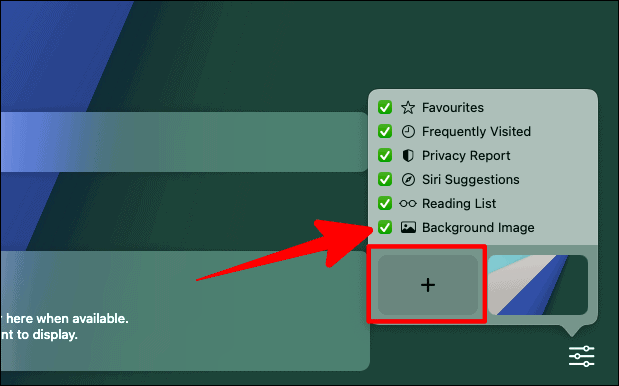
یہ آپ کو 'ڈیسک ٹاپ پکچرز' سے کچھ اختیارات کی طرف لے جائے گا۔ اگر آپ کو یہ پسند نہیں ہے تو، آپ اپنے میک پر کسی بھی ذریعہ سے اپنی پسند کی کوئی بھی تصویر شامل کر سکتے ہیں۔
ایک بار جب آپ کسی بھی تصویر پر کلک کریں گے، تو آپ کو امیجز ونڈو کے بالکل پیچھے اس پس منظر کی تصویر کا شفاف پیش نظارہ بھی نظر آئے گا۔ پس منظر کی تصویر کی تصدیق کے لیے 'چوز' پر کلک کریں۔
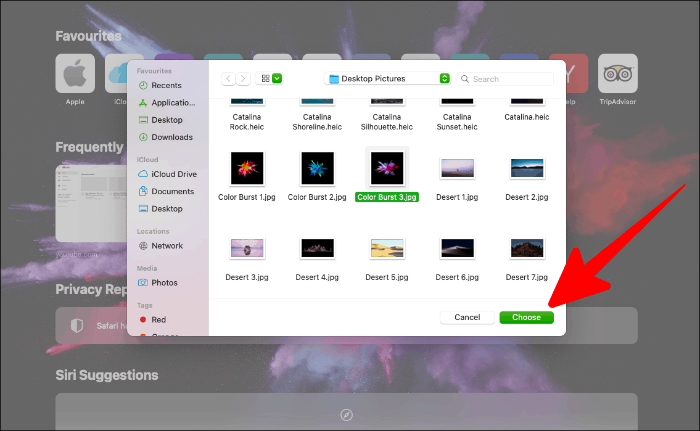
اور یہ بات ہے! آپ کی پسند کی تصویر سفاری کی پس منظر کی تصویر کے طور پر ظاہر ہوگی۔
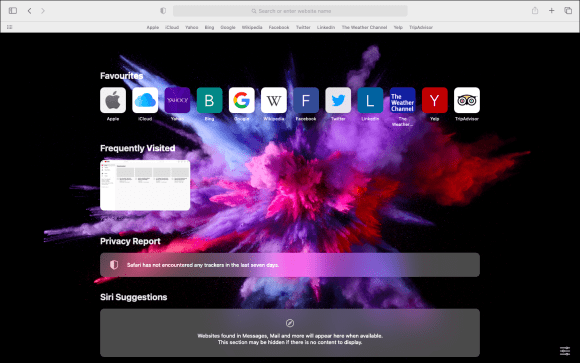
پس منظر کی تصاویر صارف کے مزاج کو ایک خاص حد تک بنانے میں مدد کرتی ہیں۔ بگ سور پر اپنے سفاری کے تجربے کو مزید ہموار کرنے کے لیے اپنی پسندیدہ تصویر کا انتخاب یقینی بنائیں۔
